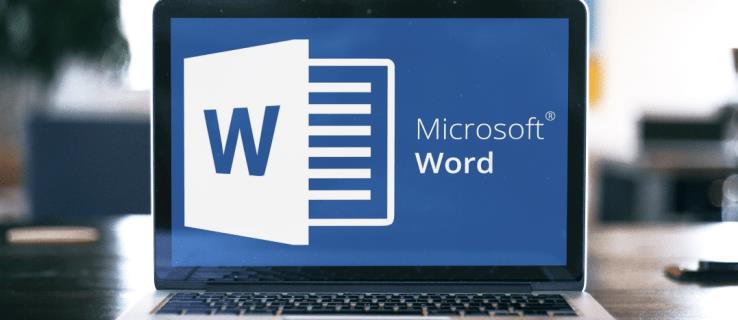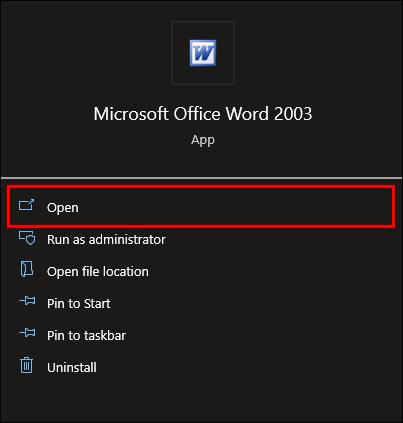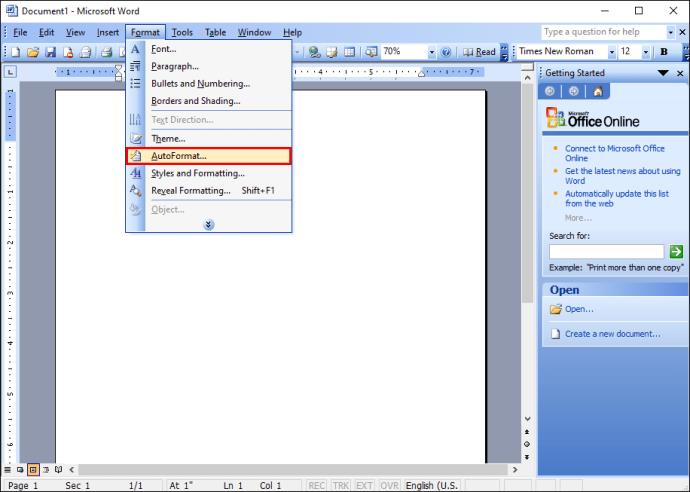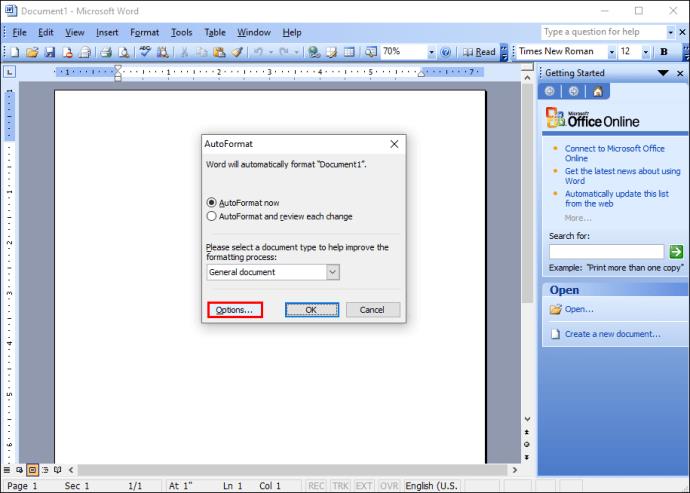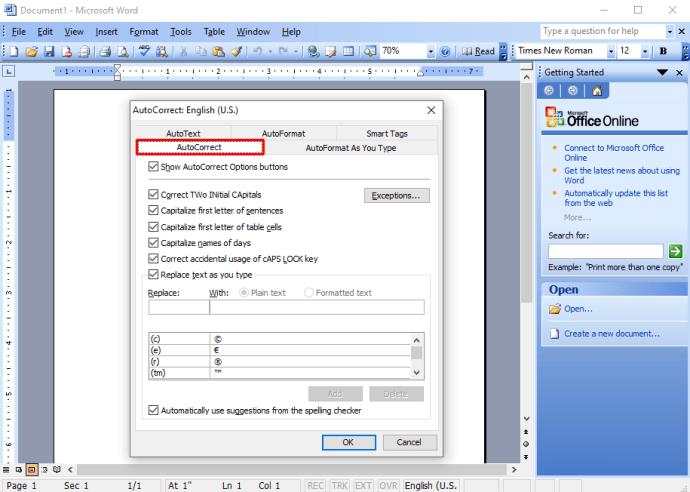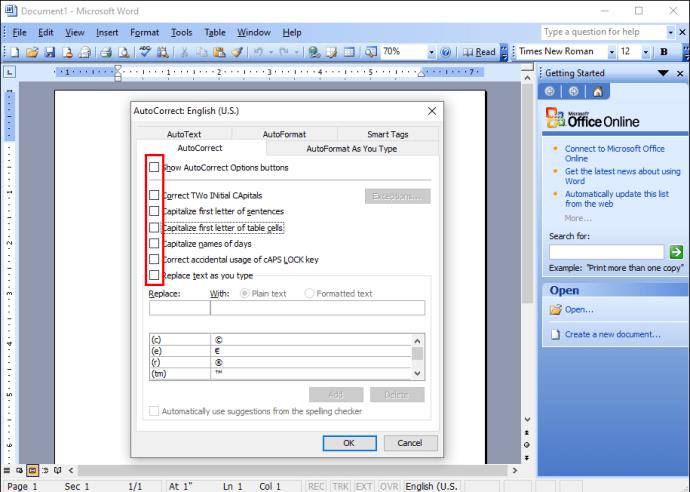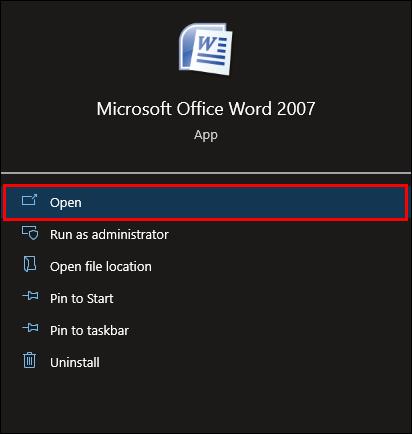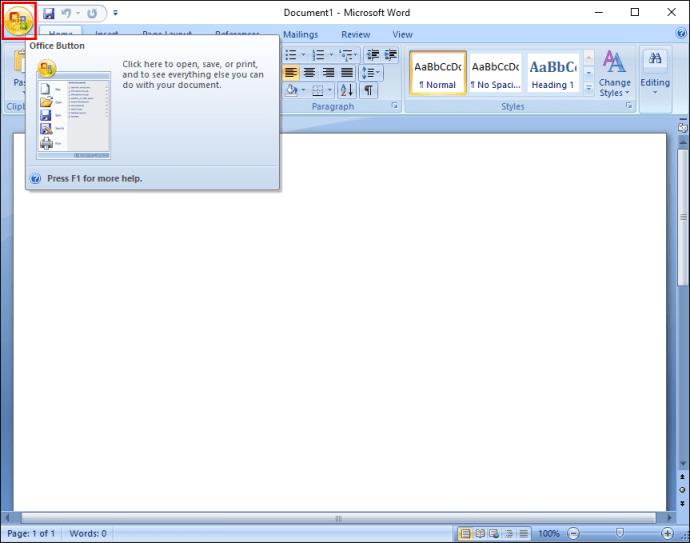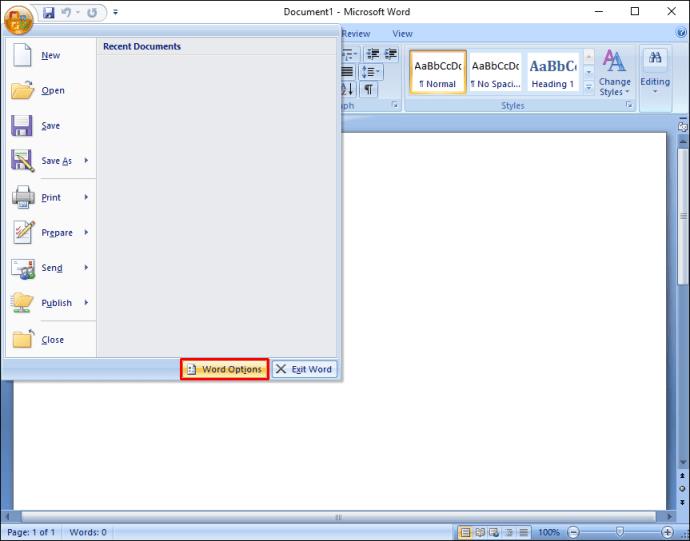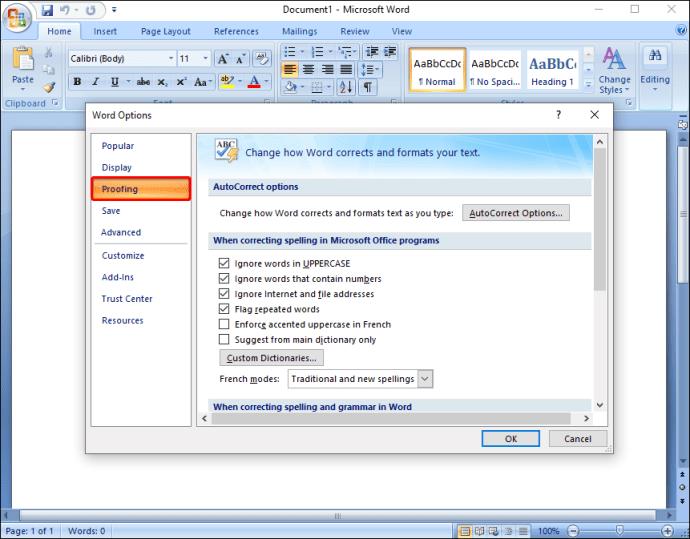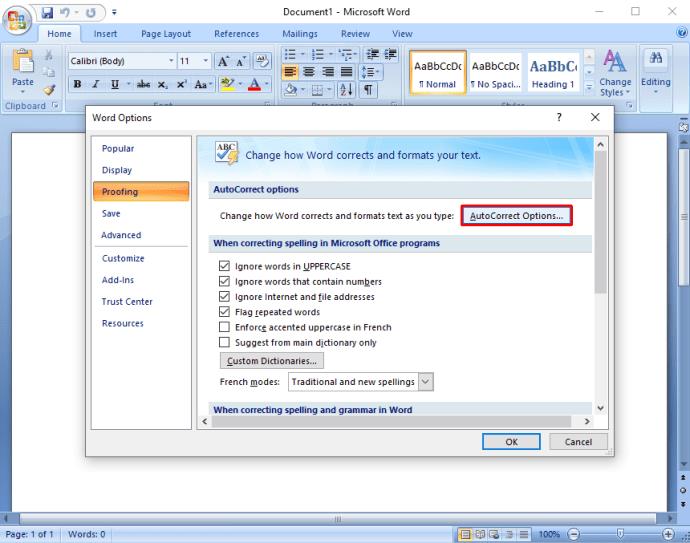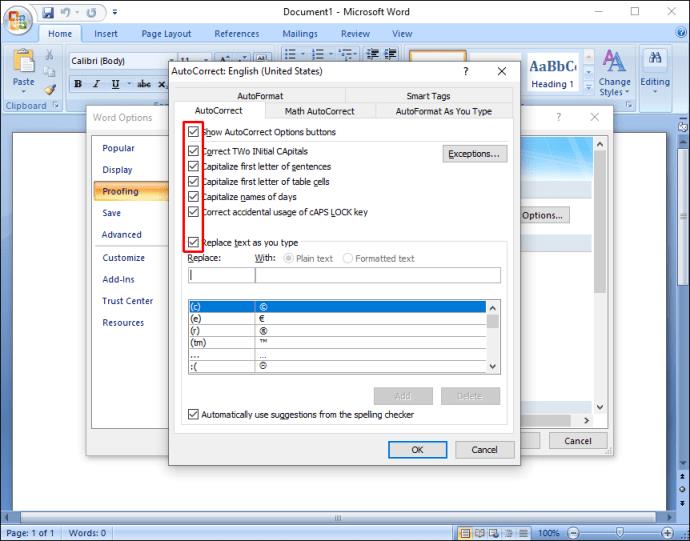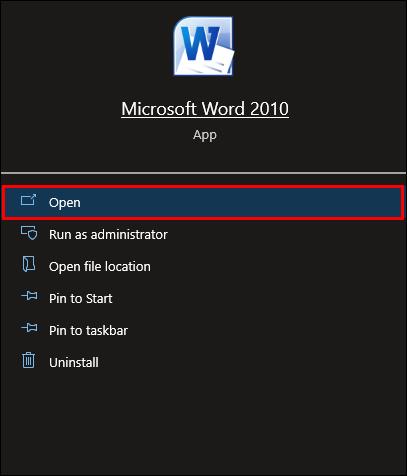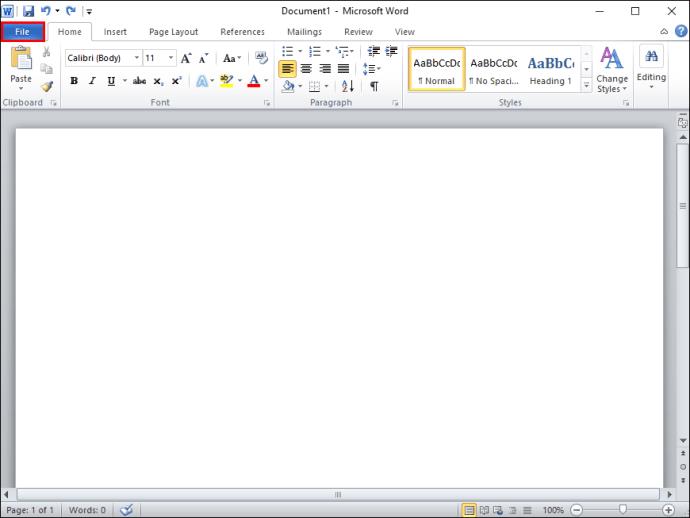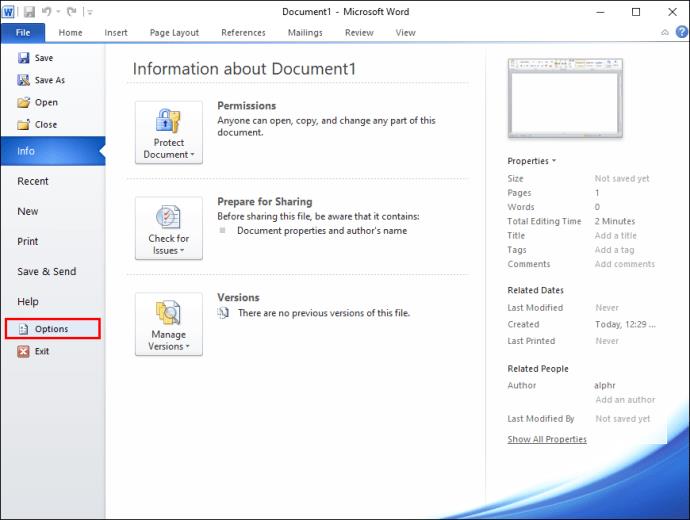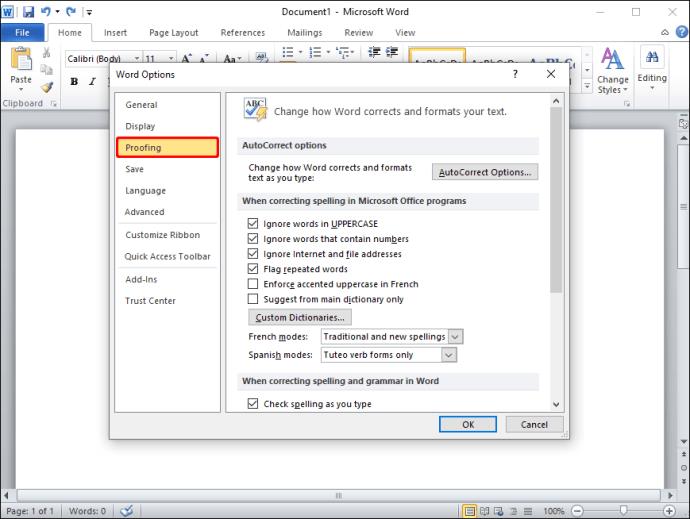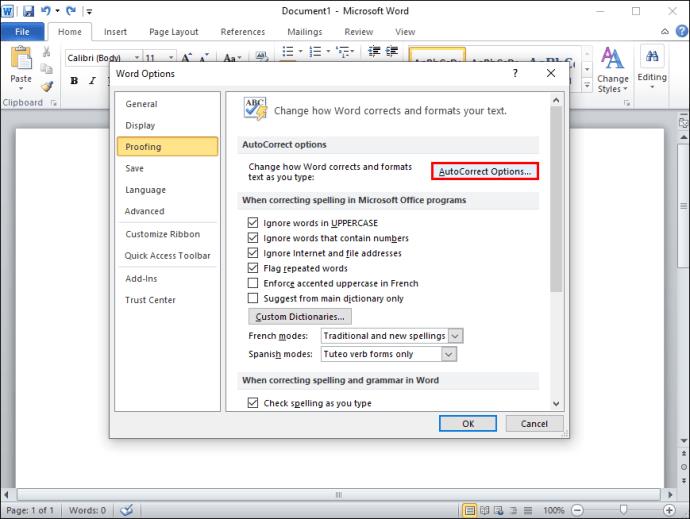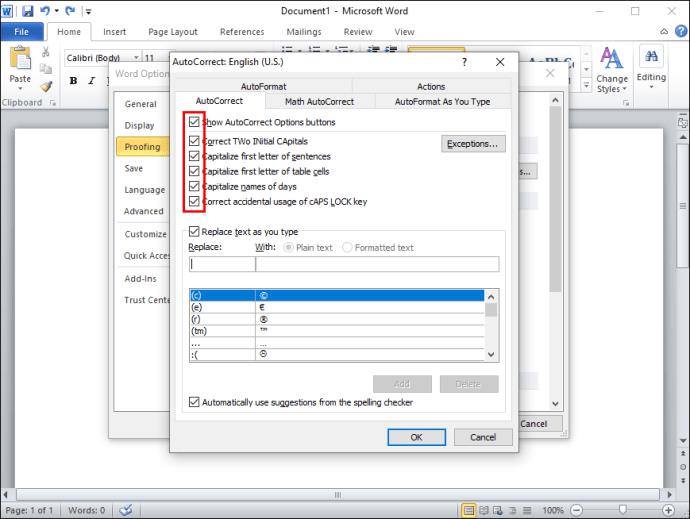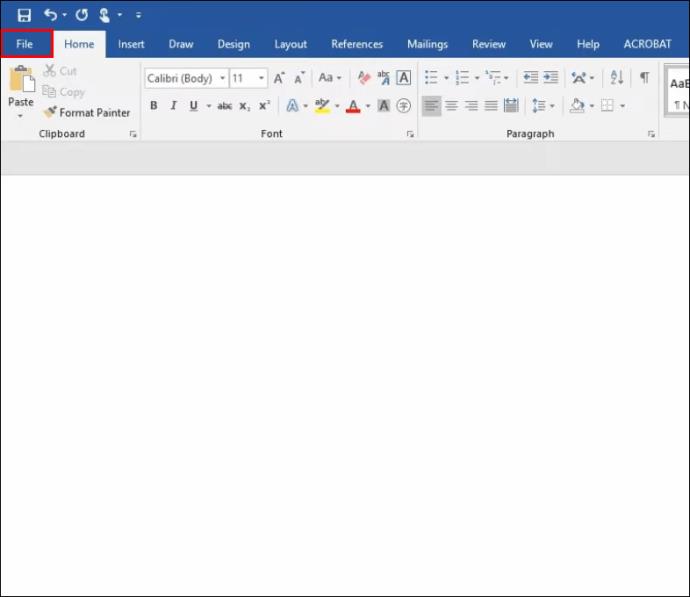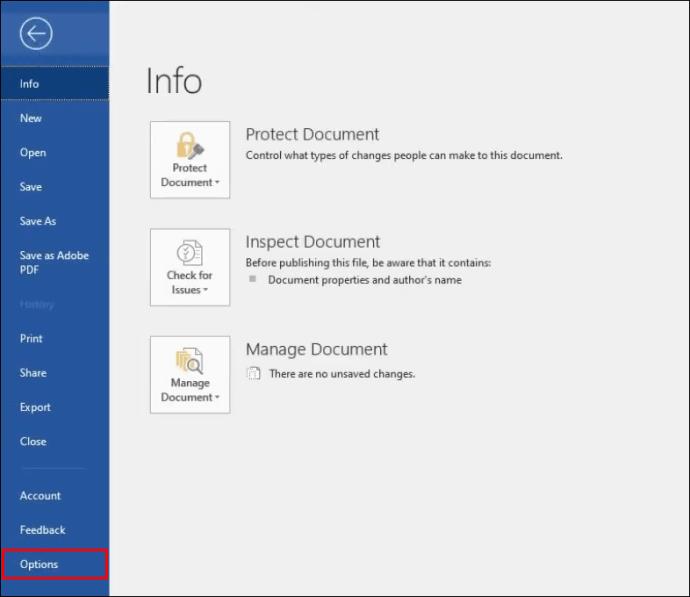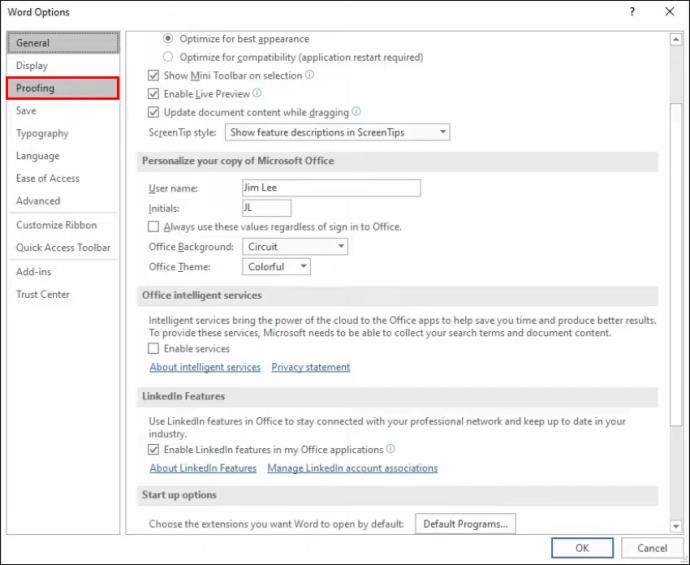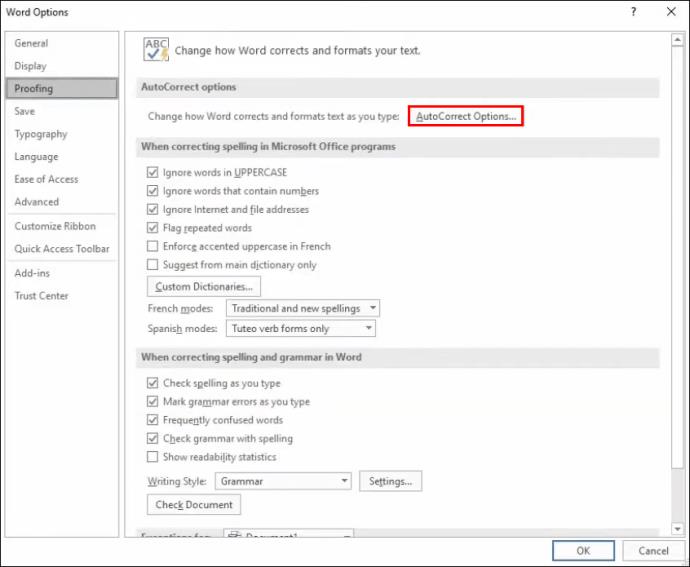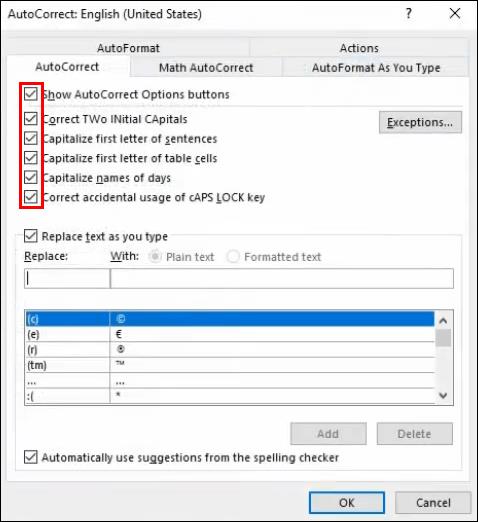Otomatik Düzeltme, tıpkı Android gibi yazımınızı denetleyen ve otomatik olarak düzelten Microsoft Word'deki yararlı bir özelliktir. Eh, herkes Android özelliğinin genellikle nasıl hayal kırıklığına yol açtığını bilir. MS Word, özellikle hızlı daktilolar için farklı değildir. Bu ifade, tahmini metni değil, sözcüklerin otomatik düzeltilmesini temel alır.
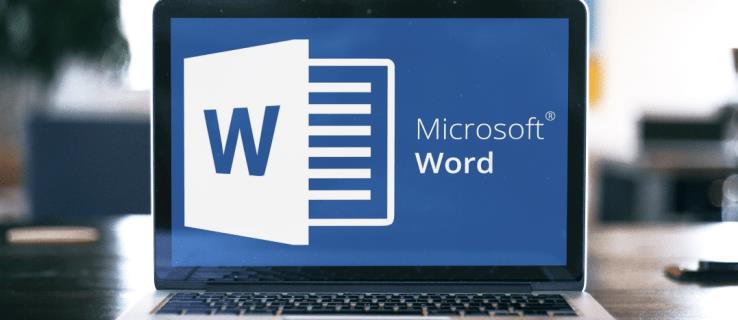
MS Word'deki Otomatik Düzeltme özelliği, bazen yanlış yazılmış sözcükleri cümleye veya ifadeye uymayan bir şey olacak şekilde düzeltir, ancak ne demek istediğinizi bilmekte oldukça iyidir ve çoğu ifadeyi olduğu gibi bırakır. Ancak, model numaralarını, işletme adlarını, kısaltmaları, HTML'yi, özel adları veya diğer kod türlerini yazarken, bir kelimeyi yanlış yazdığınızı sanır. Olmaması gereken yerlere sahip olacaksınız. Word, HTML'deki noktalama işaretlerini değiştirir. Garip bir şekilde yazılan işletme veya ürün adları, gerçek kelimelere göre düzeltilir. Bazen, bir sınavda veya bir şeye atıfta bulunurken kasıtlı olarak yanlış yazılmış bir kelime isteyebilirsiniz. Liste devam ediyor.
Neyse ki, MS Word'ün farklı sürümlerinde Otomatik Düzeltme özelliğini kapatabilirsiniz. Bu kullanışlı özelliği kapatma hakkında daha fazla bilgi edinmek için okumaya devam edin ve Otomatik Düzelt dil tercihinizi değiştirme ve özelliğe sözcük ekleme veya kaldırma gibi sık sorulan soruların yanıtlarını alın.
Windows PC'de Microsoft Word'de Otomatik Düzeltmeyi Kapatma
Burada, farklı Windows işletim sistemlerinden ziyade farklı Microsoft Word sürümlerine odaklanacağız. Adımlar, Windows sürümleri arasında biraz farklılık gösterebilir, ancak ana fikir aynı kalır.
Microsoft Word 2003 ve Öncesi
- "Microsoft Word"ü açın .
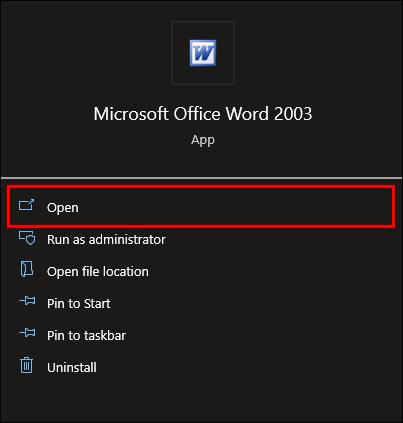
- “Biçimlendir” menüsünden “Otomatik Biçimlendir” i seçin .
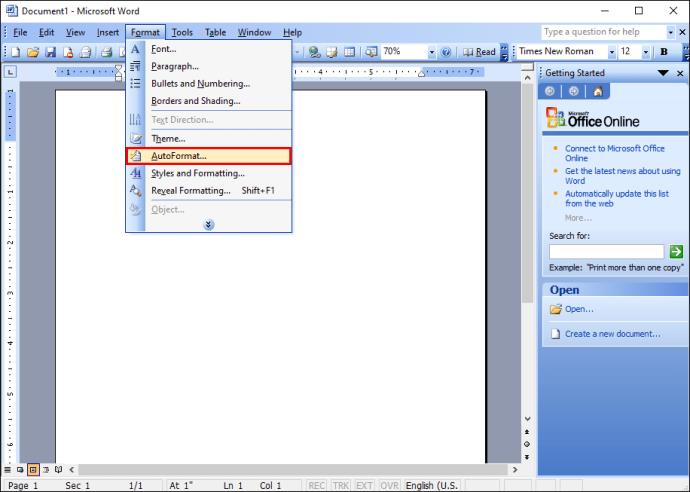
- "Seçenekler" sekmesine gidin .
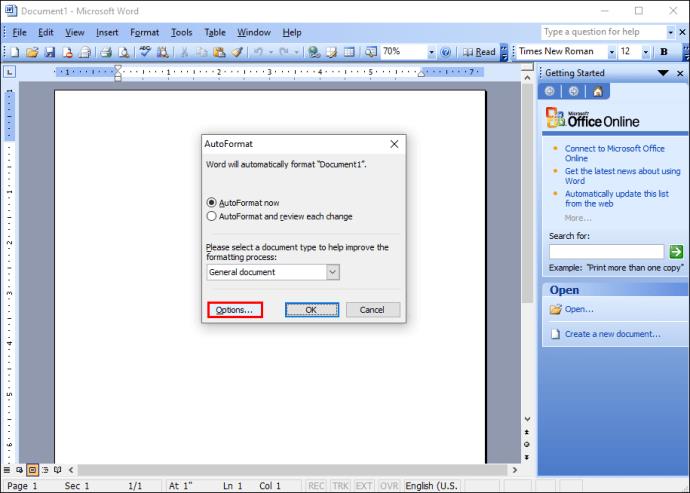
- Aşağı kaydırın ve açılır menüden “Otomatik Düzelt” seçeneğini seçin.
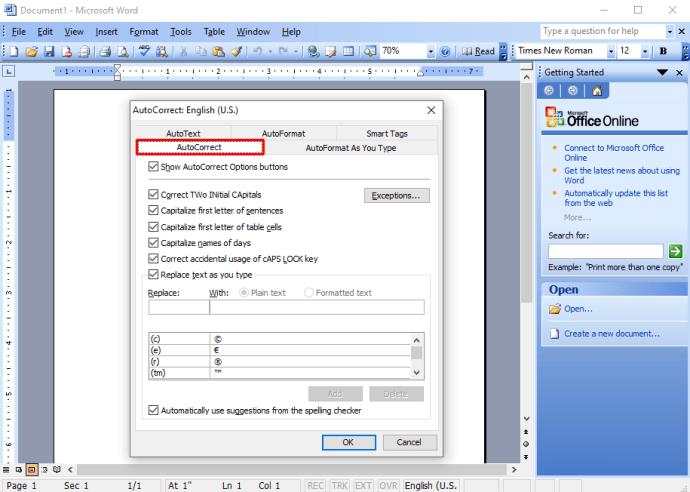
- Farklı Otomatik Düzeltme özelliklerini açmak/kapatmak veya tamamen devre dışı bırakmak için "seçenek kutularını" işaretleyin .
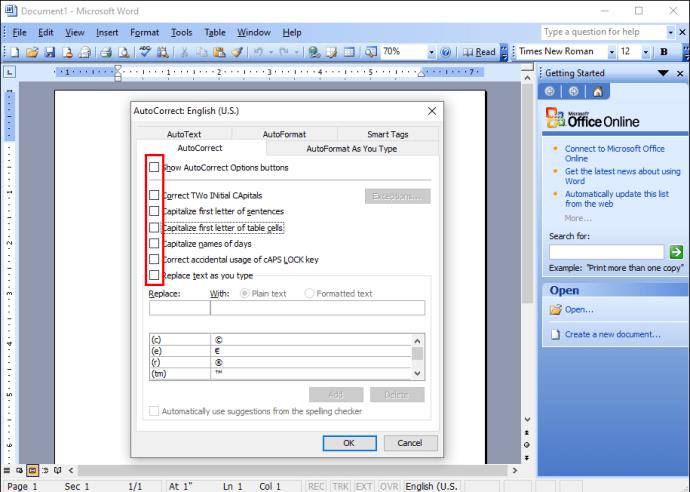
Ayrıca sık sık yanlış yazdığınız sözcükler için ek otomatik düzeltmeler ekleyebilir veya düzeltilmesini istemediğiniz sözcükleri kaldırabilirsiniz.
Microsoft Word 2007
- "Microsoft Word"ü açın .
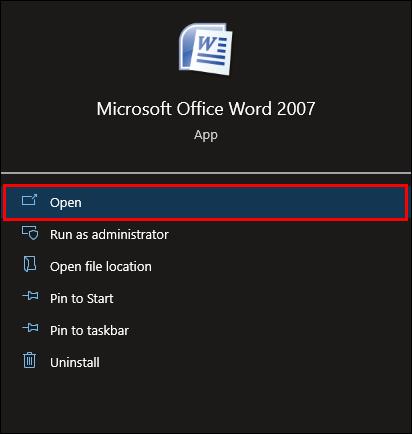
- Sol üst köşedeki "Ofis" düğmesini tıklayın.
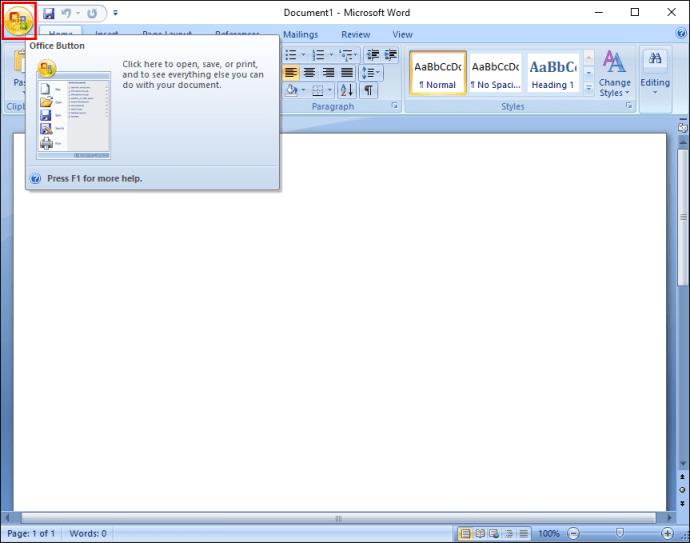
- Açılır menüden “Seçenekler” i seçin .
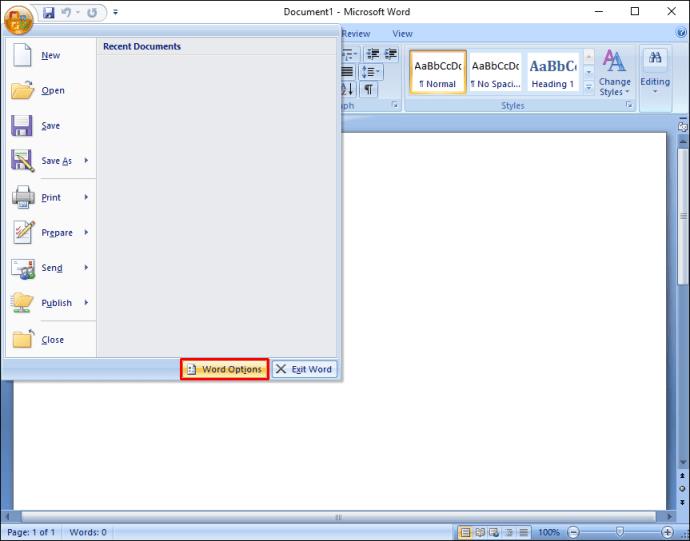
- “Kelime Seçenekleri” kutusundaki “Prova” seçeneğini tıklayın .
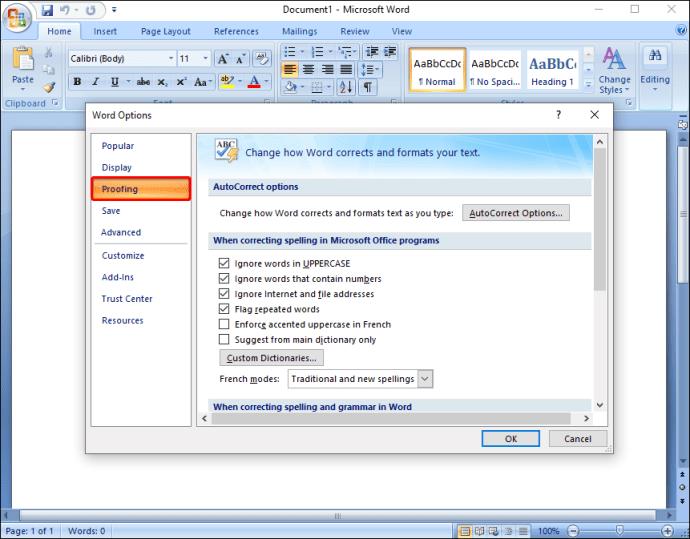
- “Otomatik Düzeltme seçenekleri” bölümüne gidin ve “Otomatik Düzeltme Seçenekleri…” düğmesine tıklayın .
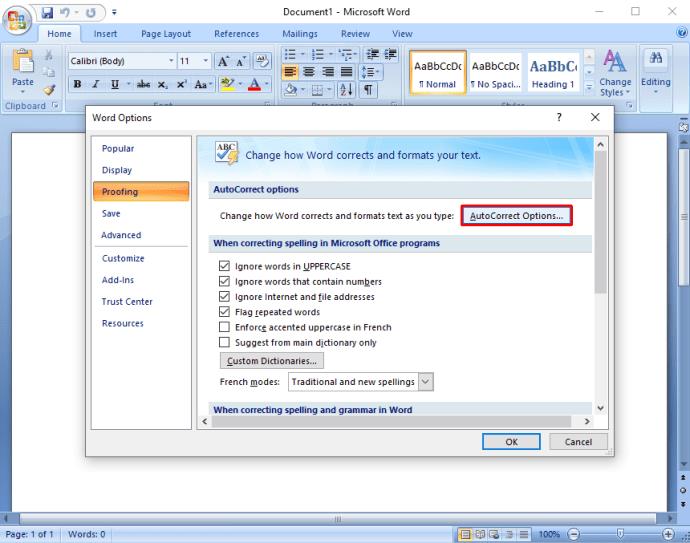
- Açmak/kapatmak istediğiniz "seçenekler kutularını" (özellikleri) işaretleyin ve ardından "Tamam"ı tıklayın.
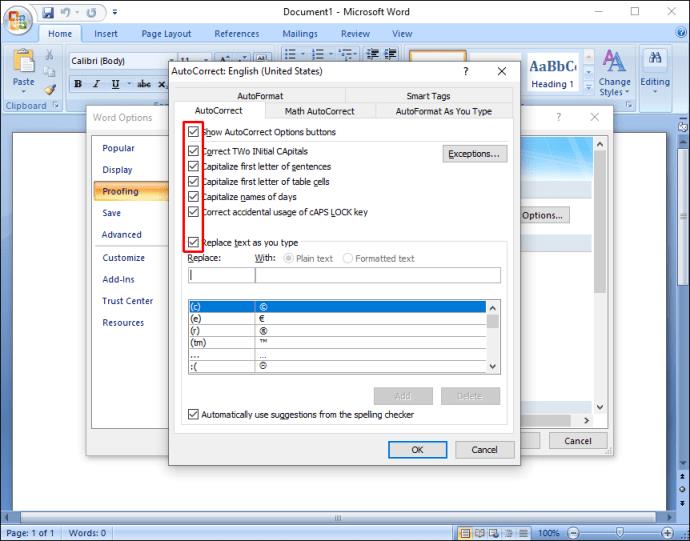
Burada ayrıca ek düzeltmeler ekleyebilir veya düzeltilmesini istemediğiniz kelimeleri kaldırabilirsiniz.
Microsoft Word 2010 ve 2013
- "Microsoft Word"ü açın .
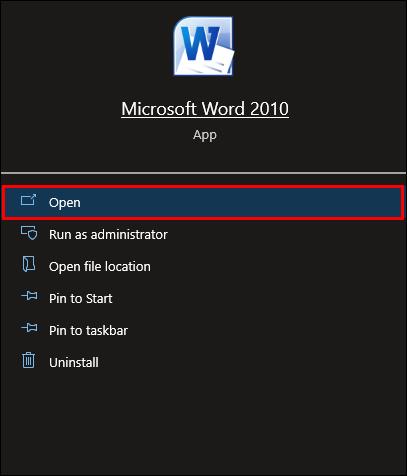
- "Dosya" sekmesini seçin .
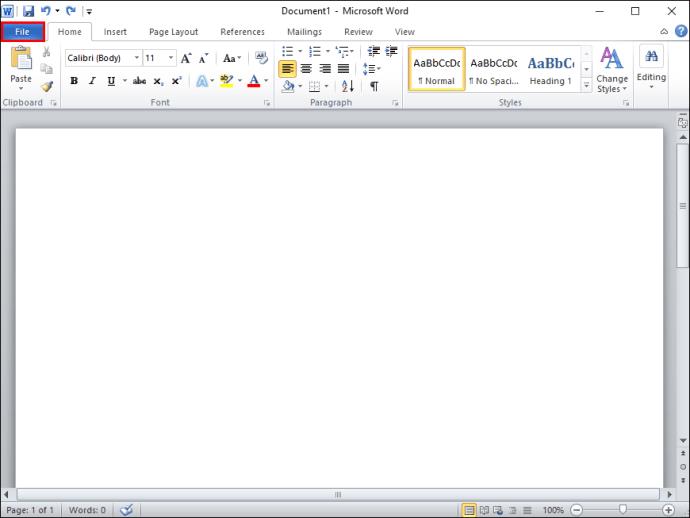
- Sol menü penceresinde, “Seçenekler” üzerine tıklayın.
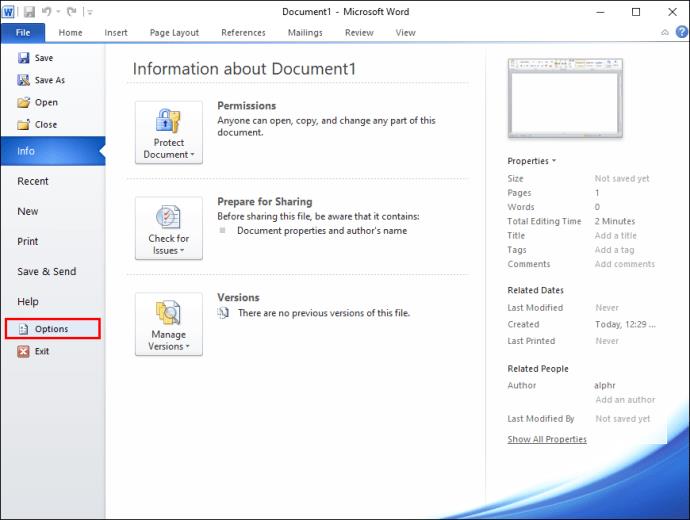
- Word Seçenekleri menüsünde “Prova” seçeneğini tıklayın .
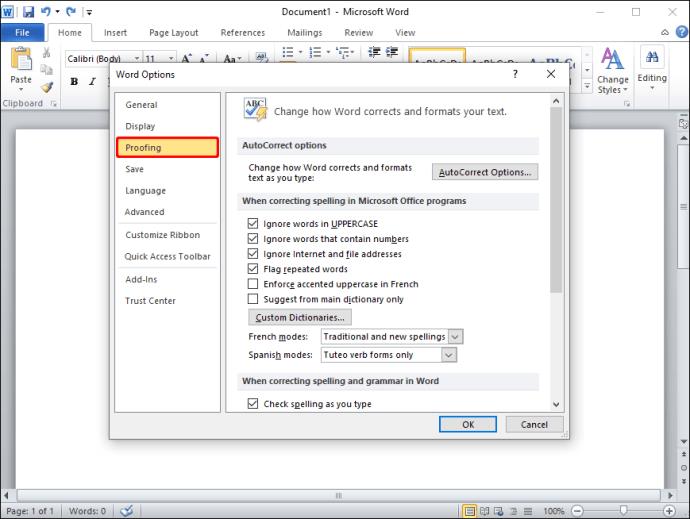
- "Otomatik Düzeltme seçenekleri" bölümünün altında, sağ taraftaki "Otomatik Düzeltme Seçenekleri"ni seçin .
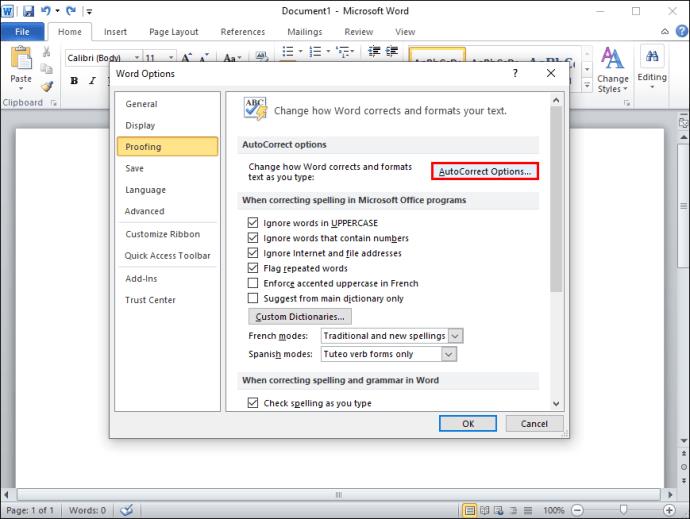
- Otomatik Düzeltme özelliğini özelleştirmek veya tamamen devre dışı bırakmak için "seçenekler kutularını" işaretleyin .
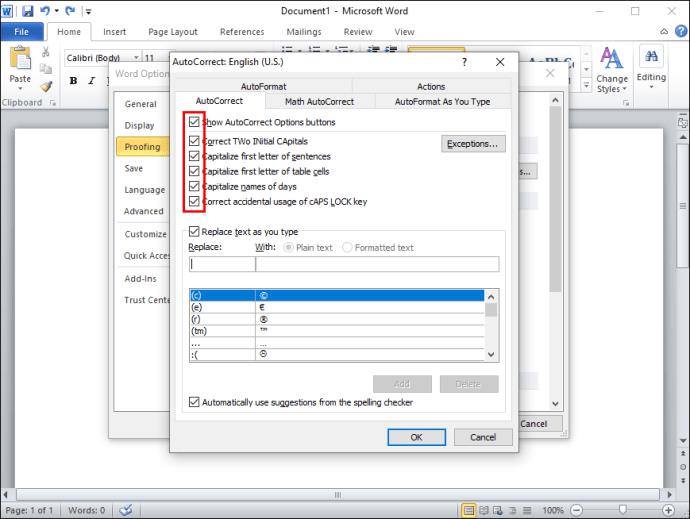
Microsoft Word 2016 ve Sonrası
- "Microsoft Word"ü açın .
- "Dosya" sekmesine tıklayın .
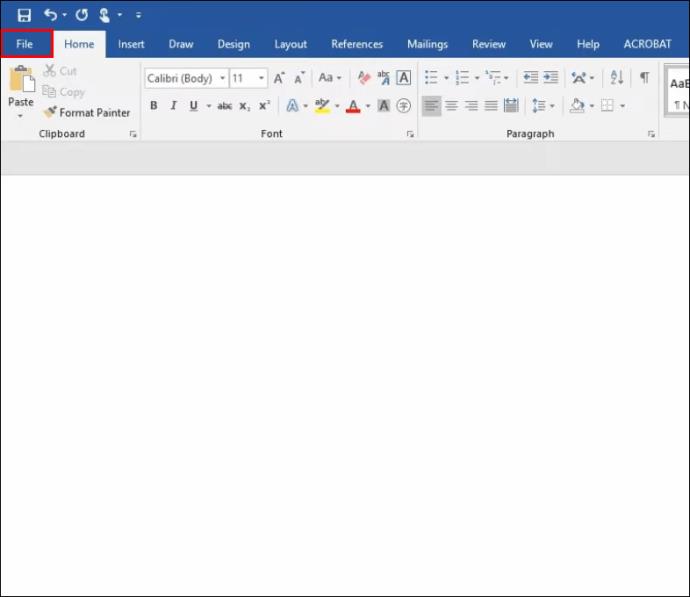
- Sol altta, "Seçenekler"i seçin.
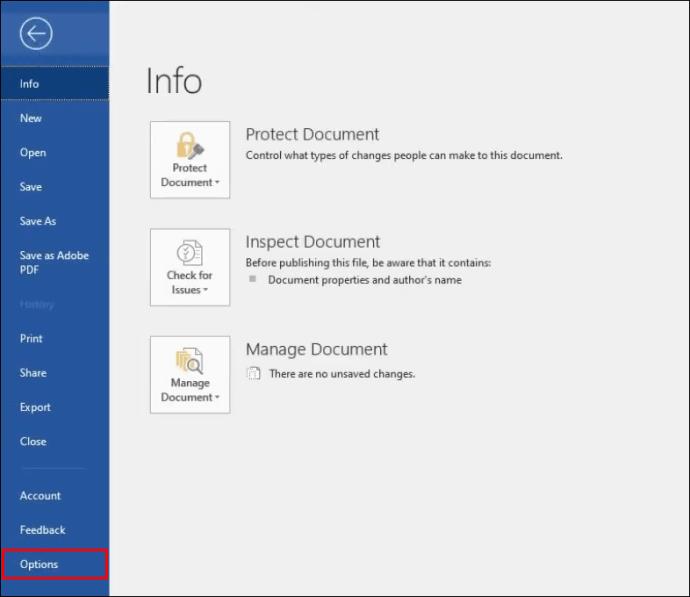
- “ Kelime Seçenekleri” menüsünde “Yazım Düzeltme” seçeneğine tıklayın .
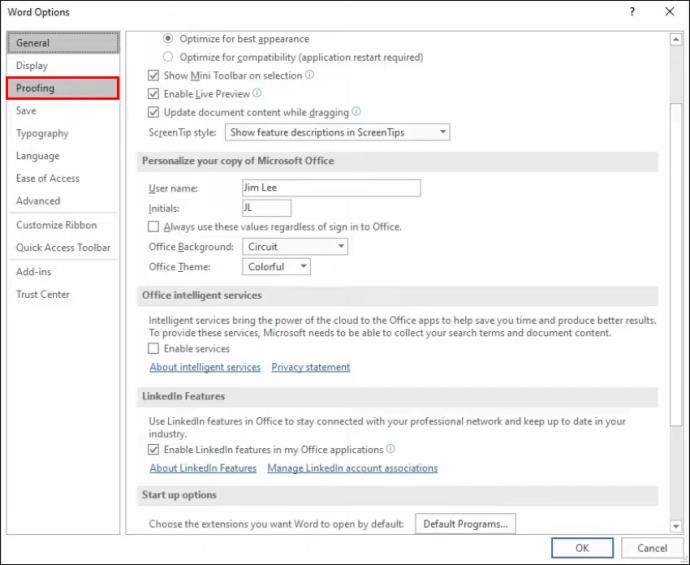
- "Otomatik Düzeltme Seçenekleri" ni seçin .
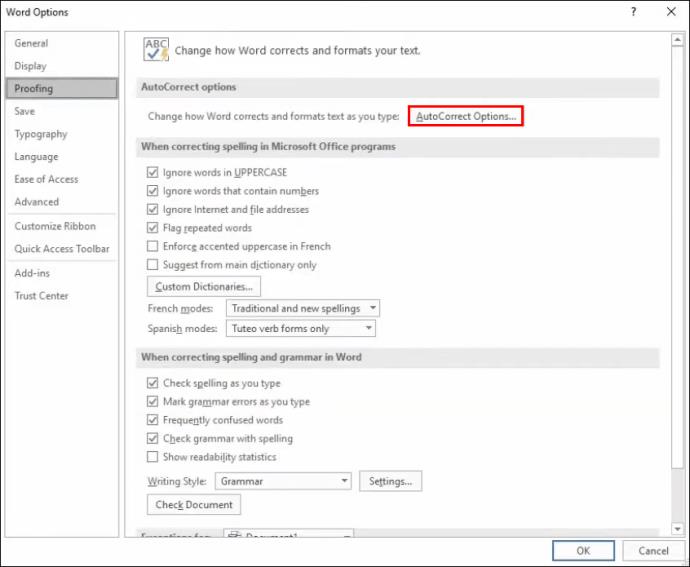
- Açmak istediğiniz özellikler için "seçenekler kutularını" işaretleyin veya beğenmediğiniz belirli bir özelliği kapatın.
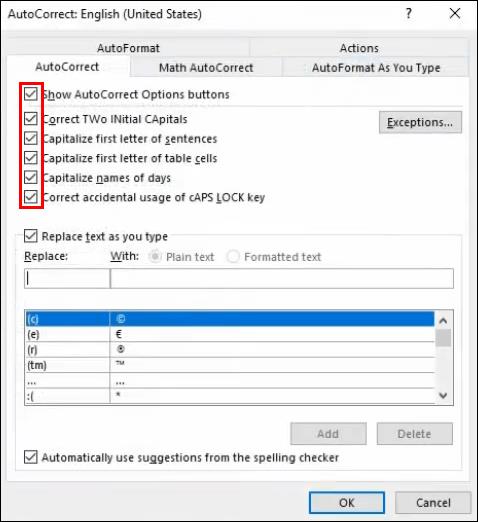
Word'ün eski sürümünde olduğu gibi, ek otomatik düzeltmeler ekleyebilir veya düzeltilmesini istemediğiniz sözcükleri kaldırabilirsiniz.
Mac'te Microsoft Word'de Otomatik Düzeltme Nasıl Kapatılır
macOS kullanırken Microsoft Word'de Otomatik Düzeltmeyi kapatma adımları Windows'a benzer, Word sürümünüze bağlı olarak yalnızca biraz farklılık gösterir.
Microsoft Word 2003 ve Öncesi
- "Microsoft Word"ü açın .
- Ardından, "Biçimlendir" seçeneğinden "Otomatik Biçimlendir"i seçin.
- "Seçenekler" sekmesini seçin .
- "Otomatik Düzelt" sekmesine gidin .
- Beğenmediğiniz özellikleri kapatabilir veya her şeyi kapatabilirsiniz. Özelliği etkinleştirmek için herhangi bir kutuyu işaretleyin veya kapatmak için işaretini kaldırın.
Ayrıca, genellikle yanlış yazdığınız sözcükler için daha fazla otomatik düzeltme ekleyebilirsiniz. Otomatik olarak düzeltilmesini istemediğinizleri de silebilirsiniz. İkincisi söz konusu olduğunda, Otomatik Düzelt sözlüğünden silinen sözcükleri kontrol etmeyecektir .
Microsoft Word 2007
- "Microsoft Word"ü açın .
- Sol üst köşedeki "Ofis" düğmesini tıklayın .
- Açılır menüden "Seçenekler"i seçin.
- “Kelime Seçenekleri” penceresinde, “Yazım Düzeltme” seçeneğini seçin.
- Açılır menüden "Otomatik Düzeltme Seçenekleri"ni seçin.
- Devre dışı bırakmak veya etkinleştirmek istediğiniz özellikleri seçin. İşaretli kutular özelliği etkinleştirir.
Aynı menüde ayrıca düzeltmeler ekleyebilir veya düzeltilmesini istemediğiniz kelimeleri kaldırabilirsiniz.
Microsoft Word 2010 ve 2013
- "Microsoft Word"ü açın .
- Açılır menüden "Dosya"yı seçin.
- Soldaki menüde “Seçenekler” e tıklayın .
- “Kelime Seçenekleri” sekmesinde, “Yazım Düzeltme” seçeneğine tıklayın.
- "Otomatik Düzeltme Seçenekleri" ni seçin .
- Devre dışı bırakmak istediğiniz özellikleri seçin veya Otomatik Düzeltmeyi tamamen devre dışı bırakabilirsiniz.
Microsoft Word 2016 ve Sonrası
- "Microsoft Word"ü başlatın .
- "Dosya" sekmesini seçin .
- Sol bölmenin sol alt köşesindeki "Seçenekler"i seçin .
- “Kelime Seçenekleri” penceresinde “Yazım Düzeltme”yi seçin.
- "Otomatik Düzeltme Seçenekleri" ni seçin .
- "Otomatik Düzelt"i veya beğenmediğiniz "belirli bir özelliği" kapatın .
Önceki sürümlerde olduğu gibi, daha fazla otomatik düzeltme ekleyebilir veya otomatik olarak düzeltilmesini istemediğiniz kelimeleri silebilirsiniz.
Bitirirken, çoğu kişi büyük dosyaları yazarken veya incelerken kendilerine yardımcı olması için Otomatik Düzeltme özelliklerini kullanır. Ancak, bazı insanlar için daha çok dikkat dağıtıcı olabilir.
Otomatik Düzeltme gibi araçlar, bir kullanıcının deneyimini geliştirmeyi amaçlasa da, kusursuz değildir. Özellik, hecelemeyi düzeltmek veya sözcükleri değiştirmek arasında seçim yapmakta zorlanabilir ve bu da manuel olarak düzeltilmesi gereken hatalara neden olabilir. HTML, özel isimler, garip yazılmış işletme adları, kısaltmalar vb. yazanlar için Otomatik Düzeltme en iyi şekilde kapatılır. Ancak, özelliği tamamen devre dışı bırakmadan yaygın hataları düzeltmek için Otomatik Düzeltme ayarlarındaki seçenekleri değiştirebilirsiniz.
Microsoft Word Otomatik Düzeltme SSS
Otomatik Düzeltmeyi İngilizce'nin yanı sıra başka dillerle de kullanabilir miyim?
Evet! Birçok farklı dil, Otomatik Düzelt tarafından desteklenir. Ancak, bazı dillerde daha fazla hatayla karşılaşabileceğinizi unutmayın. Farklı bir dil seçmek için şu adımları izleyin:
1. "Gözden Geçir"e gidin ve "Dil"e ve ardından "Dil Tercihleri"ne tıklayın.
2. “Office yazma dilleri ve yazım denetimi”ne gidin ve istediğiniz dili seçin.
3. "Tamam"ı tıklayın.
Otomatik Düzelt girişlerini nasıl ekleyebilir veya kaldırabilirim?
Daha önce de belirtildiği gibi, otomatik olarak düzeltilmesini istemediğiniz kelimeleri ekleyebilir veya kaldırabilirsiniz.
Otomatik düzeltmeler eklemek için şu adımlara göz atın:
1. Otomatik Düzelt sekmesine tıklayın.
2. "Değiştir" kutusuna sık sık yanlış yazdığınız bir kelime veya tümceciği girin.
3. "İle" kutusuna kelimenin doğru yazımını girin.
4. "Ekle"ye tıklayın.
Düzeltmeleri kaldırmak için adımlar şunlardır:
1. Otomatik Düzelt sekmesine tıklayın.
2. Listeden kaldırmak istediğiniz kelimeyi “Değiştir” kutusuna girin.
3. Listeden girişi seçin.
4. "Sil" düğmesine basın.